Opomba: Ta članek je služil svojemu namenu in ga bomo kmalu odstranili. Ker želimo odstraniti sporočila »Strani ni bilo mogoče najti«, odstranjujemo znane povezave. Če ste ustvarili povezave do te strani, jih odstranite. Skupaj bomo poskrbeli, da bo splet povezan.
Z Officeovo podatkovno povezavo (.odc) lahko vzpostavite povezavo z zbirko podatkov OLAP.
-
Na zavihku Podatki izberite Pridobi podatkovne podatke >iz zbirke >iz analitičnih storitev.
Opomba: Če uporabljate Excel 2013, 2010 ali 2007, na zavihku Podatki v skupini Pridobi zunanje podatke izberite Iz drugih virov > Iz analitičnih storitev.
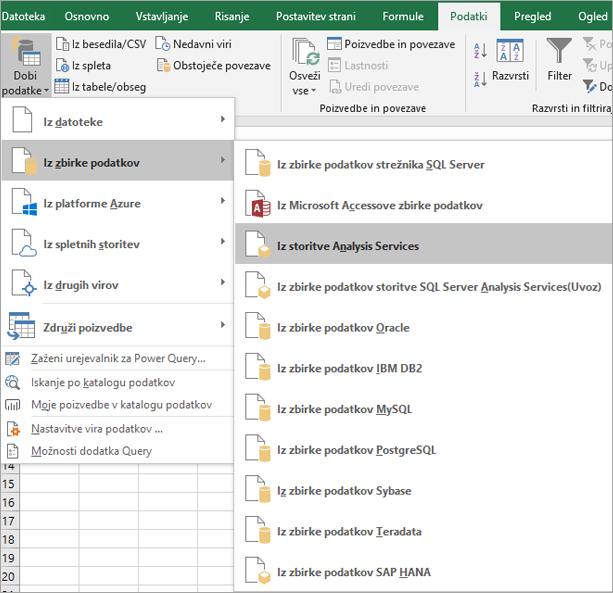
Odpre se čarovnik za podatkovno povezavo. Čarovnik ima tri zaslone.
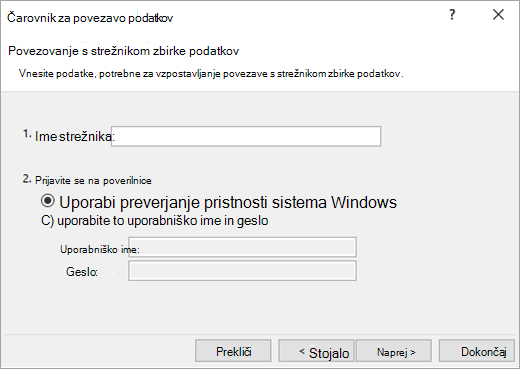
-
V polje z besedilom Ime strežnika vnesite ime strežnika OLAP.
Opomba: Če želite določiti kockovna datoteka brez povezave, vnesite celotno pot datoteke, ime datoteke in pripono. Če želite več informacij o ustvarjanju kockovnih datotek brez povezave, glejte Ustvarjanje kockovne datoteke brez povezave iz zbirke podatkov strežnika OLAP.
-
V razdelku Poverilnice za prijavo naredite nekaj od tega:
-
Če želite uporabiti svoje trenutno uporabniško ime in geslo sistema Windows, kliknite Uporabi preverjanje pristnosti sistema Windows.
-
Če želite vnesti uporabniško ime in geslo zbirke podatkov, kliknite Uporabi to uporabniško ime in geslo, nato pa vnesite svoje uporabniško ime in geslo v ustrezni besedilni polji Uporabniško ime in Geslo.
Varnostno opozorilo:
-
Uporabljajte zapletena gesla, ki so sestavljena iz velikih in malih črk, številk in simbolov. Šibka gesla niso sestavljena iz teh elementov. Y6dh!et5 je na primer zapleteno geslo, Hiša27 pa je šibko geslo. Gesla morajo vsebovati 8 ali več znakov. Geslo s 14 ali več znaki je še boljše.
-
Geslo si morate obvezno zapomniti. Če ga pozabite, ga Microsoft ne more pridobiti. Gesla, ki si jih zabeležite, shranite na varno mesto, ki je ločeno od informacij, ki so zaščitene z geslom.
-
-
-
Kliknite »Naprej«, da se pomaknete na naslednji zaslon čarovnika
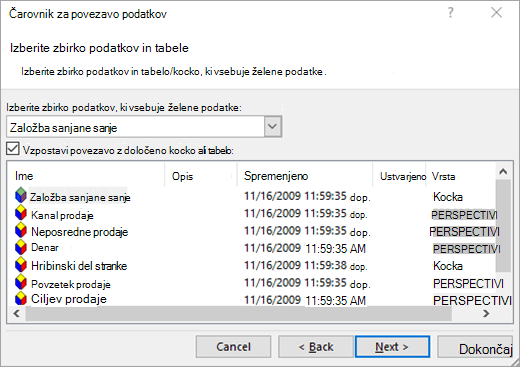
-
V razdelku Izberite zbirko podatkov, ki vsebuje želene podatke izberite zbirko podatkov.
-
Če se želite povezati z določeno kocka v zbirki podatkov, se prepričajte, da je izbrana možnost Poveži z določeno kocko ali tabelo, nato pa na seznamu izberite kocko.
-
Kliknite Naprej, da se pomaknete na naslednji zaslon čarovnika.
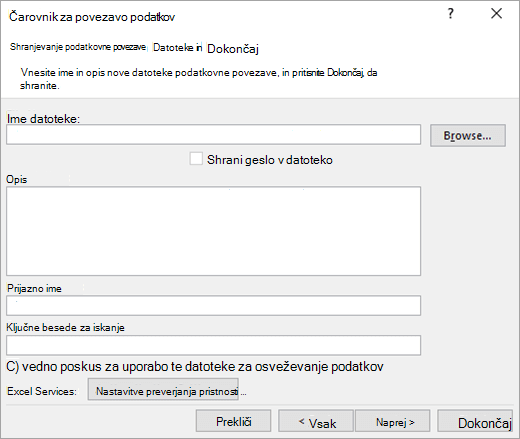
-
Če želite, lahko v polju z besedilom Ime datoteke spremenite privzeto ime datoteke. Kliknite Prebrskaj, če želite spremeniti privzeto mesto datoteke ali preveriti obstoječa imena datotek.
-
Če želite, lahko v polja z besedilom Opis, Prijazno ime in Ključne besede za iskanje vnesete opis datoteke, prijazno ime in pogoste besede za iskanje.
-
Če želite zagotoviti, da bo datoteka za povezavo vedno uporabljena, ko osvežite vrtilno tabelo, kliknite Vedno poskusi uporabiti to datoteko za osveževanje teh podatkov. S tem potrditvenim poljem zagotovite, da bodo posodobitve datoteke za povezavo vedno uporabljene v vseh delovnih zvezkih, ki uporabljajo to datoteko za povezavo.
-
Če želite določiti način dostopa do vrtilne tabele, če je delovni zvezek shranjen v Excelove storitve in odprt s programom Excelove storitve, kliknite Nastavitve preverjanja pristnosti in izberite eno od teh možnosti za prijavo v vir podatkov:
-
Preverjanje pristnosti sistema Windows Izberite to možnost, če želite uporabiti uporabniško ime in geslo sistema Windows trenutnega uporabnika. To je najbolj varen način, vendar lahko vpliva na učinkovitost delovanja, če je uporabnikov veliko.
-
SSO To možnost izberite, če želite Enotna prijava, nato pa vnesite ustrezen niz za identifikacijo v polje z besedilom ID za SSO. Skrbnik mesta lahko SharePointovo mesto konfigurira tako, da uporablja zbirko Enotna prijava, kjer je mogoče shraniti uporabniško ime in geslo. Ta način je lahko najbolj učinkovit, če je uporabnikov veliko.
-
Brez To možnost izberite, če želite uporabniško ime in geslo shraniti v datoteko za povezavo.
Varnostno opozorilo: Izognite se shranjevanju podatkov, ki vzpostavljate povezavo z viri podatkov. Ti podatki se lahko shranijo kot navadno besedilo, do katerega lahko dostopa zlonameren uporabnik in ogrozi varnost vira podatkov.
Opomba: Nastavitev preverjanja pristnosti uporablja le Excelove storitve in ne Microsoft Office Excel. Če želite zagotoviti dostop do istih podatkov, ne glede na to, ali odprete delovni zvezek v Excelu ali v Excelove storitve, se prepričajte, da je nastavitev preverjanja pristnosti v Excelu enaka.
-
-
Kliknite V redu.
-
Če želite zapreti čarovnika za podatkovno povezavo, kliknite Dokončaj.
Prikaže se pogovorno okno Uvoz podatkov.
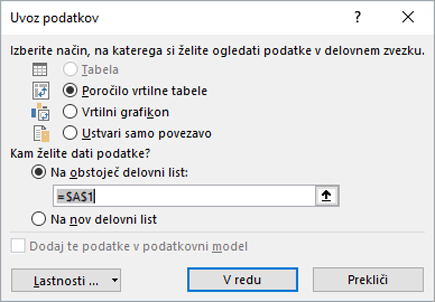
-
V razdelku Izberite, kako si želite ogledati te podatke v delovnem zvezku naredite nekaj od tega:
-
Če želite ustvariti le poročilo vrtilne tabele, kliknite Poročilo vrtilne tabele.
-
Če želite ustvariti poročilo vrtilne tabele in vrtilnega grafikona, kliknite Poročilo vrtilnega grafikona in vrtilne tabele.
-
Če želite izbrano povezavo shraniti v delovni zvezek za poznejšo uporabo, kliknite Ustvari le povezavo. To potrditveno polje zagotavlja, da povezavo uporabljajo formule s funkcijami kocke, ki jih ustvarite, in da ne želite ustvariti poročila vrtilne tabele.
-
-
V razdelku Kam želite dati podatke? naredite nekaj od tega:
-
Če želite poročilo vrtilne tabele ali vrtilnega grafikona postaviti na obstoječi delovni list, izberite Obstoječi delovni list in nato vnesite prvo celico v obseg celic, kjer želite poiskati poročilo vrtilne tabele.
Lahko pa tudi kliknete Strni


-
-
Če želite poročilo vrtilne tabele postaviti na nov delovni list, ki se začne v celici A1, kliknite Nov delovni list.
-
Lastnosti povezave lahko spremenite tako, da kliknete Lastnosti, v pogovornem oknu Lastnosti povezave vnesete spremembe in nato kliknete V redu. Več informacij najdete v članku Lastnosti povezave.
Namig: Ko uporabljate delovni zvezek, povezan z zbirko podatkov SQL Server Analysis Services, boste morda potrebovali dodatne informacije za odgovore na določena vprašanja o izdelku, na primer referenčne informacije o večdimenzijskih izrazih (MDX) ali postopkih konfiguracije za strežnik OLAP (online analytical processing).










